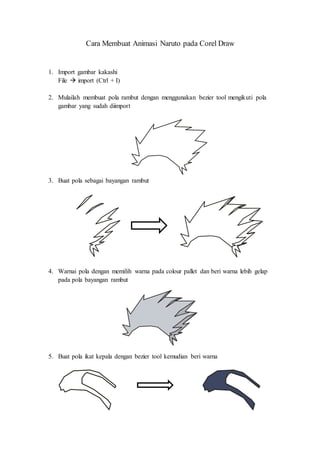
cara membuat animasi Kakashi naruto pada Corel Draw
- 1. Cara Membuat Animasi Naruto pada Corel Draw 1. Import gambar kakashi File import (Ctrl + I) 2. Mulailah membuat pola rambut dengan menggunakan bezier tool mengikuti pola gambar yang sudah diimport 3. Buat pola sebagai bayangan rambut 4. Warnai pola dengan memilih warna pada colour pallet dan beri warna lebih gelap pada pola bayangan rambut 5. Buat pola ikat kepala dengan bezier tool kemudian beri warna
- 2. 6. Buat bingkai lambang pada ikat kepala kemudian beri warna 7. Buat lambang khusus naruto kemudian taruh ditengah bingkai yang tadi dibuat dan satukan dengan klik kanan group (Ctrl + G) - Gunakan spiral tool dengan revolusi sebanyak 2 dan miringkan - Buat segitiga dan taruh dibagian bawah spiral tadi dan gabungkan 8. Gabungkan lambang dan bingkai dengan menaruhnya ditengah bingkai 9. Gabungkan lambang dan bingkainya dengan pola ikat kepala tadi 10. Buatlah pola wajah dengan 3 point curve, kemudian beri warna 11. Buat pola rambut bagian samping kepala dan beri warna, lalu gabungkan
- 3. 12. Buatlah pola penutup wajah dan beri warna 13. Gabungkan dengan pola yang sudah dibuat 14. Buat pola mata berupa oval dengan ellipse tool dan cukup beri warna putih 15. Buat lingkaran kecil berwarna hitam sebagai pupil mata, kemudian gabungkan 16. Buat alis dengan hanya membuat garis lengkung menggunakan freehand tool dan tebalkan dengan mengatur ketebalannya pada outline pen (F12) 17. Buat mulut menggunakan freehand tool dan atur ketebalannya dengan menekan F12
- 4. 18. Gabungkan semua pola tadi dengan pola wajah yang telah dibuat 19. Buat pola baju kemudian beri warna 20. Buat pola lengan baju kemudian beri warna
- 5. 21. Buat pola tangan yang seolah memasukkannya pada saku dan warnai 22. Jadilah pola seperti ini pada Corel Draw